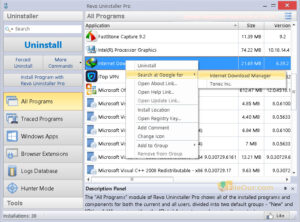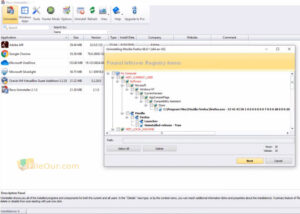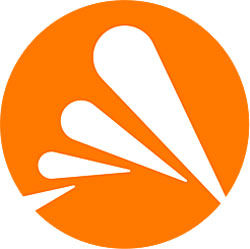Um desinstalador de aplicativos do Windows e limpador de sistema.
- Versão mais recente: Grátis 2.4.5 e Pro 5.2.6
- Licença: Gratuita e de teste
- Divulgação final: 12/02/2024
- Fabricante : GRUPO VS REVO
- Arquivo de configuração: revosetup.exe
- Tamanho: 16.90 MB
- Sistemas operacionais: Windows 11, Windows 10, Windows 8, Windows 7, Windows XP
- Tipo de sistema: 32 bits e 64 bits
- Idioma: Inglês
- Categoria: Desinstaladores
- Carregado: Editora
Sobre o desinstalador Revo
Se você quiser usar um removedor completo de programas do Windows, a versão completa do Revo Uninstaller é a primeira escolha. Você pode remover com segurança quaisquer aplicativos indesejados do seu PC.
Quando você desinstala um programa ou jogo do computador, ele remove imediatamente arquivos desnecessários, corrompidos e copiados e libera espaço no disco rígido.
Possui uma versão gratuita e uma versão Pro, e ambas as versões vêm com recursos incríveis que não são vistos em nenhum outro programa de remoção de software. Após desinstalar qualquer software, o Revo Uninstaller remove os arquivos “sobras” do sistema e limpa todos os arquivos excluídos da unidade de disco rígido.
Assim que executar o programa, você entrará no modo Desinstalador, onde poderá ver todos os softwares instalados em seu computador. A interface parece muito simples e é muito fácil de navegar. Basta clicar em um ícone e pressionar o botão “Desinstalar” na barra de ferramentas; agora você pode escolher entre três tipos de modos de desinstalação:
- Seguro: Este é o caminho mais rápido. Aqui inclui o modo integrado + verifica as chaves de registro e o disco rígido
- Moderado: aqui inclui o recurso do modo de segurança e verificações estendidas para encontrar outros arquivos de aplicativos
- Avançado: inclua aqui o modo Moderado e verificações profundas para encontrar outras informações do aplicativo. Esta é a maneira mais lenta. Por isso tem cuidado.
Você também pode configurar o desinstalador dependendo de suas necessidades. Isso pode ser feito na lista de opções gerais.
Funcionalidades
Modo Caçador – Este é um ótimo recurso que permite desinstalar ou fechar um programa arrastando um ícone do Hunter. Se estiver usando o Modo Hunter, você mostrará a minimização do aplicativo na área de trabalho, bandeja do sistema, barra de inicialização rápida e outros locais
Removedor de aplicativos do Windows – Aqui você pode ver todos os aplicativos do Windows que são instalados automaticamente durante a instalação do sistema operacional. Agora desinstale todos os aplicativos com um único clique.
Gerenciador de execução automática – Aqui você pode ativar/desativar qualquer programa de inicialização
Limpador de arquivos indesejados – Os recursos ajudam a localizar e limpar todos os tipos de lixo ou arquivos desnecessários das unidades.
Ferramentas do Windows – Aqui estão algumas ferramentas importantes do Windows para serem executadas rapidamente a partir de locais de atalho. Eu acho isso interessante.
Limpador de Navegador – Com esse recurso, você pode limpar completamente o histórico do navegador, histórico da barra de endereço, arquivos temporários, cookies, histórico de sessões, arquivos index.dat, histórico de downloads e muito mais.
Limpador do Microsoft Office – Remova o histórico recente de documentos do Microsoft Word, Excel, Access, PowerPoint e FrontPage. Verifique as ferramentas de escritório que desejar e clique no botão ‘Limpar’ na parte superior do menu. Isso é tudo.
Windows Cleaner – O Windows Cleaner remove todo o histórico de aplicativos usados recentemente, como histórico de documentos, histórico de execução do menu Iniciar, histórico de pesquisa, histórico do MS Paint, MS WordPad, histórico de última chave aberta do Regedit, caixa de diálogo comum para abrir/salvar histórico recente e log de uso do menu Iniciar. A partir daqui você também pode esvaziar a Lixeira/Área de Transferência e excluir arquivos temporários para liberar muito espaço de armazenamento no disco rígido. (eu recomendo que você use Ccleaner para essas tarefas)
Removedor de evidências – Normalmente excluímos muitos arquivos, mas permanecemos no disco rígido. Você pode usar o recurso para excluir permanentemente arquivos “excluídos” anteriormente. Portanto, não haverá medo de recuperar os dados excluídos no futuro.
|
Prós
|
Desvantagens
|